Tabla de Contenido
![]() Sobre el autor
Sobre el autor
![]() Artículos Relacionados
Artículos Relacionados
-
-
-
-
- Método 1. Acceder a disco duro de otro ordenador mediante un USB de arranque
- Método 2. Recuperar datos de un disco duro antiguo con ayuda de expertos
- Método 3. Conectar el disco duro antiguo a otro PC para obtener los datos
- Consejos extra: Solucionar errores de disco duro antiguo al conectarlo a otro PC
Puede que hayas encontrado un viejo disco duro de un portátil o PC anticuado y quieras recuperar datos del disco duro, como el usuario mencionado en el siguiente escenario.
"Tengo un portátil desde hace probablemente algo más de 10 años, un Eee PC autónomo que ejecutaba Windows XP. El portátil ya no arranca. ¿Cómo puedo recuperar datos de un disco duro antiguo del portátil?"

En este tutorial, nos centraremos en acceder a un disco duro desde otro ordenador o disco duro externo con guías completas. Antes de aprender cómo acceder a un disco duro desde otro ordenador, debes conocer las posibles razones por las que necesitas obtener archivos de un disco antiguo. Aquí tienes dos razones principales por las que la gente quiere acceder a un disco duro desde otro ordenador:
- 1. El disco duro antiguo está en tu PC antiguo: Has comprado un ordenador nuevo, pero el disco duro del PC antiguo conservaba todos tus datos. Quieres mantener los mismos datos y Windows que en el PC antiguo en el nuevo.
- 2. El ordenador está muerto, pero el disco duro está bien: El sistema operativo Windows no arranca desde el disco antiguo, pero quieres recuperar los datos del disco duro.
Según las razones, hay dos soluciones principales. Prueba el software de recuperar archivos borrados disco duro con un USB de arranque o conecta el disco duro antiguo a otro ordenador.
Método 1. Acceder a disco duro de otro ordenador mediante un USB de arranque
Cuando quieras recuperar datos de un ordenador que no enciende o recuperar archivos de un disco duro viejo muerto, extraer el disco duro viejo y conectarlo a otro ordenador normal para recuperar los datos es una forma habitual pero complicada. Es probable que tengas problemas para abrir la unidad o los archivos debido a la incoherencia de los controladores y los permisos de acceso.
En lugar de adoptar un enfoque tan complejo, aquí tienes una forma bastante sencilla de recuperar datos del disco duro utilizando un software de recuperación de datos en el entorno WinPE. Descarga gratis EaseUS Data Recovery Wizard en un ordenador sano, luego crea un USB de arranque y úsalo para obtener datos de un disco duro viejo, aunque el portátil o PC viejo no se encienda.
Tasa de Recuperación 99,7%
Calificación de Trustpilot 4,4
- Recuperar fotos borradas de disco duro, como discos duros viejos, memorias USB, etc.
- Recuperar datos de discos duros inaccesibles, muertos, corruptos o dañados.
- Recuperar archivos borrados de la Papelera tras vaciarla, fallo/reinstalación del SO, ataque de virus, etc.
Ahora, descarga el software de recuperación de archivos EaseUS para recuperar datos de un disco duro viejo. De esta forma, no tendrás que sacar el disco duro viejo y encontrarte con problemas de acceso al disco o de detección.
Paso 1. Crea un disco de arranque
Ejecuta EaseUS Data Recovery Wizard, elige "PC Caído" y haz clic en "Ir a Recuperación".
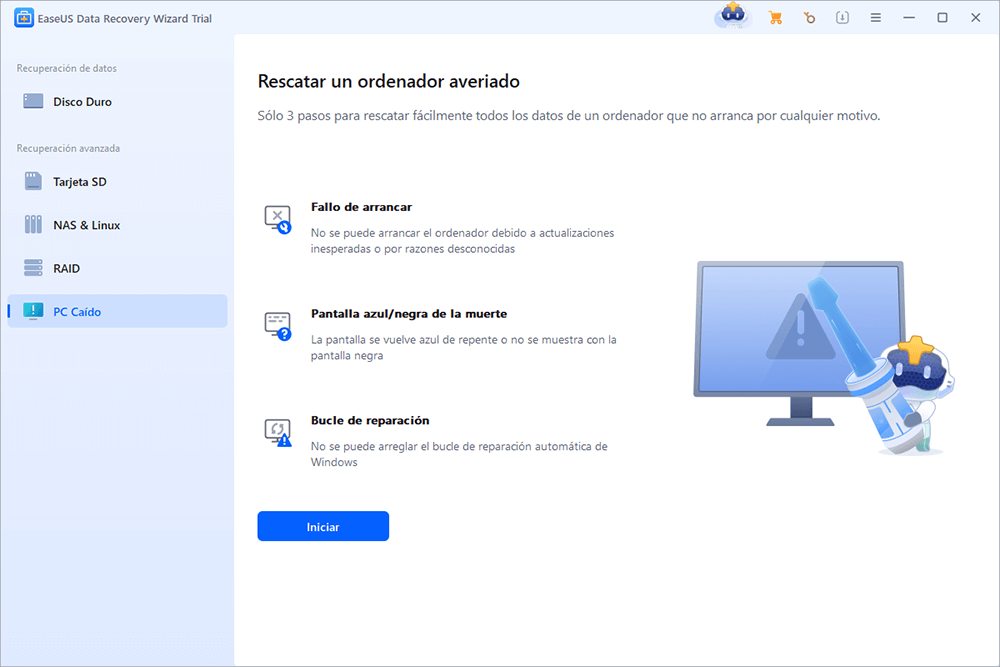
Selecciona un USB vacío para crear la unidad de arranque y haz clic en "Crear".
Advertencia: Cuando crees un disco de arranque, EaseUS Data Recovery Wizard borrará todos los datos guardados en la unidad USB. Haz una copia de seguridad previa de los datos importantes.
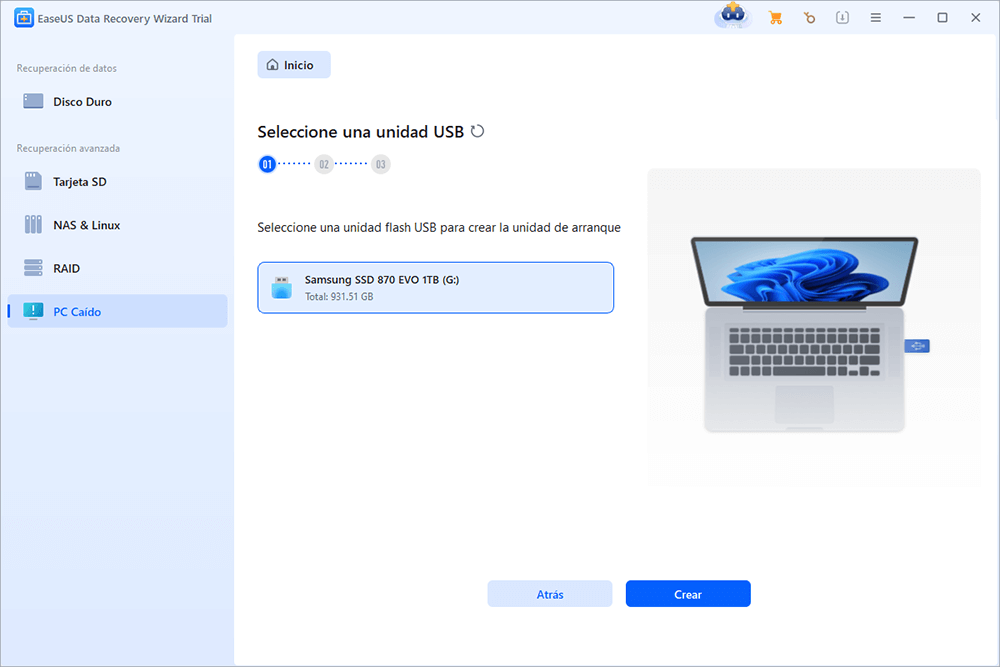
Paso 2. Arranca el ordenador desde el USB de arranque
Conecta el disco de arranque al PC que no arranca y cambia la secuencia de arranque de tu ordenador en BIOS. Para la mayoría de los usuarios, funciona bien reiniciar el ordenador y pulsar F2 simultáneamente para entrar en BIOS.
Configura para arrancar el PC desde "Dispositivos Extraíbles" (disco USB de arranque) más allá del disco duro. Pulsa "F10" para guardar y salir.
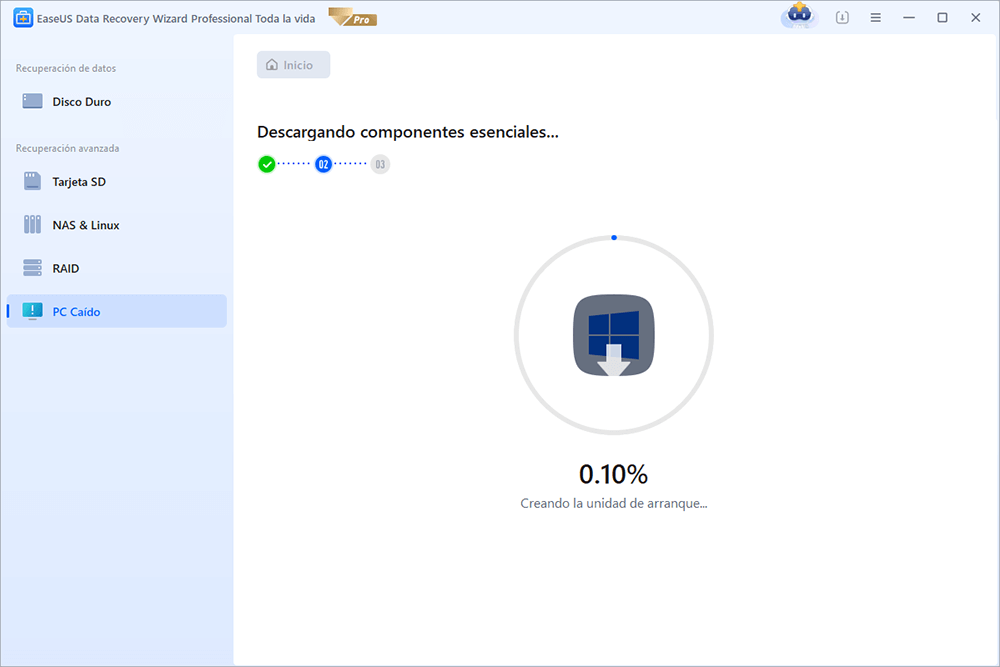
Paso 3. Recuperar datos de un sistema/PC averiado
Tras arrancar desde el disco de arranque de EaseUS Data Recovery Wizard, selecciona la unidad que deseas escanear para encontrar todos tus archivos perdidos. Previsualiza y recupera los archivos que necesites en una ubicación segura.

Método 2. Recuperar datos de un disco duro antiguo con ayuda de expertos
¿Por qué no dejar que te ayuden los expertos? Si te molesta recuperar datos de un disco duro antiguo, puedes pedir ayuda a expertos. Pueden comprobar tu disco duro y recuperar datos del disco duro fácilmente. Ponte en contacto con los expertos y restaura los datos del disco duro.
Servicios de Recuperación de Discos Duros de EaseUS
Haz clic aquí para contactar con nuestros expertos y obtener una evaluación gratuita
Consulta con los expertos en recuperación de datos de EaseUS para un servicio de recuperación manual personalizado. Podríamos ofrecerte los siguientes servicios tras un diagnóstico GRATUITO
- Reparar estructura RAID dañada, sistema operativo Windows que no arranca y archivo de disco virtual dañado
- Recuperar/reparar partición perdida y unidad re-particionada
- Desformatear el disco duro y reparar la unidad RAW (unidad encriptada con Bitlocker)
- Reparar discos que se convierten en particiones protegidas por GPT
Método 3. Conectar el disco duro antiguo a otro PC para obtener los datos
Si no quieres utilizar una herramienta de terceros para obtener datos de un disco duro antiguo, aún puedes hacerlo manualmente. Entonces, ¿cómo acceder y obtener archivos del disco duro antiguo por ti mismo? Puedes hacerlo extrayendo el disco duro antiguo y conectándolo a tu ordenador como un disco duro externo.
Herramientas que necesitas:
- Un destornillador para extraer el disco duro
- Un adaptador externo para conectar el antiguo disco duro al ordenador
Paso 1. Saca el disco duro antiguo.
Paso 2. Conecta el disco duro a tu ordenador con un adaptador externo.
Paso 3. Accede al disco duro antiguo para obtener los archivos.
El disco duro antiguo conectado a tu ordenador debería ser detectado y reconocido en el Explorador de Windows. Y entonces, podrás ver todos los archivos y carpetas y obtener datos de un disco duro antiguo con un simple copiar y pegar.
También puedes conectar el disco duro sin introducirlo en la carcasa del ordenador. Mira este vídeo para recuperar datos de un disco duro antiguo fácilmente.
- 0:13 Introducción
- 0:44 Preparativos
- 1:56 Conectar el disco duro a la carcasa
- 3:53 Obtener datos de un disco duro antiguo
Consejos extra: Solucionar errores de disco duro antiguo al conectarlo a otro PC
Ten en cuenta que cuando intentes acceder y recuperar datos de un disco duro antiguo, puedes encontrarte con los siguientes problemas:
1. El disco duro no aparece o no se detecta en Windows 11/10/8/7
Hay muchas razones posibles para el disco duro no detectado en tu ordenador, como problemas con los controladores, daños en el disco duro, conflicto de letras de unidad, etc.
Para solucionar estos problemas, debes tomar las siguientes medidas eficaces:
- Desinstalar y volver a instalar el controlador del disco duro
- Reparar un disco duro dañado
- Cambiar la letra de la unidad
- Formatear el disco duro antiguo
- Métodos más eficaces...
2. El disco duro es inaccesible, se deniega el acceso
Otro problema que aparece con mucha frecuencia es que, cuando abres el disco duro antiguo en tu PC con Windows, aparece un mensaje de error que dice "La ubicación no está disponible. F:\ (mi disco duro externo) no es accesible. Acceso denegado".
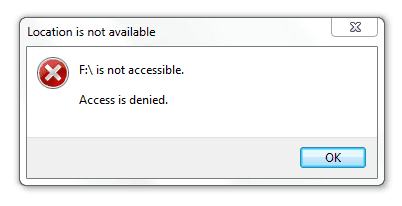
Toma algunas medidas rápidas para solucionar el acceso denegado a disco duro:
- Ejecutar la herramienta de Comprobación de errores
- Obtener permiso para acceder al disco duro
- Reparar los sectores defectuosos
- Cambiar la letra de la unidad y formatea el disco duro
3. Actualmente no tienes permiso para acceder a esta carpeta
¿Te encuentras con el problema "Actualmente no tiene permiso de acceso a esta carpeta" cuando abres una carpeta en el disco duro antiguo? No te preocupes. Aquí tienes cómo solucionarlo.
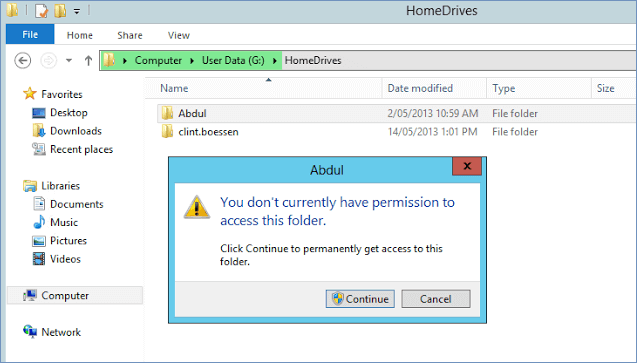
- Obtener acceso
- Cambiar la propiedad del archivo/carpeta
- Utilizar el software de recuperación de datos de EaseUS
Conclusión
Después de leer este artículo, creemos que has aprendido cómo recuperar datos de un disco duro antiguo de forma eficaz. Te ofrecemos tres formas diferentes de recuperar datos de un disco duro viejo.
En primer lugar, puedes utilizar el software de recuperación de datos de EaseUS para obtener archivos de un disco duro antiguo sin necesidad de extraerlo ni conectarlo. Recupera directamente todos los archivos y carpetas del disco duro antiguo en el entorno WinPE aunque el ordenador no pueda arrancar.
Tanto los profesionales de la informática como los principiantes pueden utilizar este método de recuperación de archivos. Además, si tienes algún problema durante el proceso, puedes pedirnos ayuda a tiempo por correo electrónico: [email protected].
Tasa de Recuperación 99,7%
Calificación de Trustpilot 4,4
La segunda y tercera forma consisten en extraer manualmente el disco duro y conectarlo al ordenador para extraer los datos. Estos métodos no son adecuados para novatos en informática.
Preguntas frecuentes sobre cómo recuperar datos de un disco duro antiguo
Hay otras preguntas que pueden interesarte. Lee las siguientes preguntas y respuestas para resolver otros problemas del disco duro.
1. ¿Puedo recuperar datos de un disco duro de ordenador muerto?
Sí, puedes recuperar datos de disco duro roto siguiendo los pasos que se indican a continuación:
- Descargar EaseUS Data Recovery Wizard Edición WinPE
- Crear un USB de arranque con este software
- Arrancar desde el USB de arranque
- Recuperar datos de un disco duro muerto
2. ¿Qué ocurre si se extrae el disco duro?
Si tu disco duro contiene el sistema, extraerlo puede inutilizar tu ordenador. Un ordenador no puede arrancar sin sistema operativo. Si no contiene el sistema, quitar el disco duro es seguro.
3. ¿Cómo recupero los datos de un portátil muerto?
Sigue estos pasos para recuperar archivos de un portátil muerto:
- Recuperar archivos de un disco de portátil muerto
- Recuperar datos de un disco portátil muerto
- Arreglar un portátil muerto con error BSOD
4. ¿Se puede conectar un disco duro viejo a un ordenador nuevo?
Hay tres formas de conectar un disco duro viejo a un ordenador nuevo:
- Utilizar una carcasa para disco duro USB
- Utilizar un adaptador de disco duro USB
- Conectar el disco antiguo como unidad interna secundaria
Sobre el autor
Luis es un entusiasta de la tecnología, cuyo objetivo es hacer que la vida tecnológica de los lectores sea fácil y agradable. Le encanta explorar nuevas tecnologías y escribir consejos técnicos.
Artículos Relacionados
-
Guía para Recuperar Vídeos Borrados/Sobrescritos de DVR
![Pedro]() Pedro
2025/09/23
Pedro
2025/09/23 -
Cómo recuperar datos de RAID 1 con el software de recuperación
![Luis]() Luis
2025/09/10
Luis
2025/09/10
-
Cómo recuperar mi cuenta de Call of Duty Mobile [2025 Soluciones]
![Luna]() Luna
2025/09/23
Luna
2025/09/23 -
Cómo recuperar datos de un disco duro dañado gratis
![Luna]() Luna
2025/09/23
Luna
2025/09/23
